
Les contenus de Twitter (X) commencent à vous irriter ? Vous êtes fatigué des frasques de son dirigeant Elon Musk ? Vous n'êtes pas seul ! Plus le temps passe, plus les internautes désertent le réseau pour se rendre sur BlueSky, lancé par les fondateurs historiques de Twitter. Cependant, si vous vous êtes beaucoup investi sur votre compte Twitter, il peut être difficile d’abandonner tout ce travail.
Dans cet article et nous vous guiderons pour effectuer cette migration avec le minimum de perte possible et un maximum d’efficacité.
Le nécessaire pour migrer de X (Twitter) vers Bluesky
Pour passer de Twitter vers Bluesky, vous devrez :
- ne pas avoir supprimé votre compte sur X.com ;
- avoir créé votre compte sur Bluesky ;
- utiliser un ordinateur.
Pour éviter des risques d’usurpation d’identité, il est préférable que vous ne supprimiez pas votre compte Twitter, même si vous souhaitez boycotter la plateforme. Même après la migration. Supprimer votre compte rendrait votre pseudo disponible et une personne pourrait alors se l’approprier.
Transférez vos tweets depuis de Twitter vers Bluesky
1. Demandez une archive de vos données de X.com
Pour importer vos publications de Twitter, il est nécessaire de les télécharger. C’est une des rares étapes que vous pouvez faire depuis votre smartphone ou tablette.
Rendez-vous sur X.com et connectez-vous si ce n’est pas déjà fait.
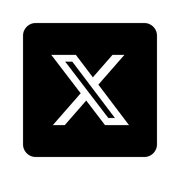
- Instantané dans l'information
- Messages courts
- Hashtags, tendances, tweet et retweet
Cliquez sur “Plus”, sur ordinateur, ou “Réglages et support” sur mobile.
Choisissez “Paramètres et confidentialité”.
Restez dans le premier menu “Votre compte” et cliquez sur “Téléchargez une archive de vos données”.
Saisissez le mot de passe de votre compte et validez avec “Suivant”.
Choisissez comment vous souhaitez recevoir le code de validation, par “Email” ou par “SMS”.
Note : lors des essais, la plateforme n’a pas réussi à envoyer le code par SMS. L’e-mail semble donc le plus fonctionnel.
Saisissez le code et validez avec “Suivant”.
Sélectionnez “Demander une archive”.
Patientez environ 24h le temps de la préparation des fichiers.
2. Téléchargez l’archive de vos données Twitter
Quand l’archive de vos données est prête, vous recevrez un e-mail et une notification.
Sur votre ordinateur, rendez-vous dans les “Notifications” de votre compte Twitter.
Cliquez sur celle indiquant que votre archive est prête.
Entrez votre mot de passe.
Tout comme à l’étape précédente, choisissez comment recevoir le code de validation : “Email” ou “SMS”.
Saisissez le code de vérification et validez avec “Suivant”.
Cliquez sur “Télécharger l’archive”.
Cliquez de nouveau sur “Télécharger l’archive”.
Selon votre configuration et votre navigateur, vous serez peut-être amené à “Autoriser” le téléchargement.
3. Décompressez l’archive
Retrouvez l’emplacement de l’archive au format ZIP. Par défaut, elle est dans le dossier “Téléchargements”.
Décompressez-la avec un clic droit > “Extraire tout” sous Windows ou un double-clic sous macOS.
4. Installez l’extension Porto
Ouvrez le navigateur web “Google Chrome”.
Trouvez l’extension “Porto” et cliquez sur “Ajouter à Google Chrome”.
Confirmez avec “Ajouter l’extension”.
5. Créez un mot de passe d’application
À l’étape suivante, Porto vous demandera le mot de passe d’application de Bluesky. Il est possible de le générer depuis un appareil mobile, mais il est plus pratique de tout faire sur l’ordinateur.
Rendez-vous sur “Bluesky” et connectez-vous.
- Algorithme ouvert.
- Fonctionnement proche de Twitter.
- Initié par l'un des co-fondateurs de Twitter.
Allez dans les “Paramètres”.
Cliquez sur “Privacy and Security”.
Sélectionnez “App passwords”.
Cliquez sur “Ajouter un mot de passe d’application”.
Entrez un nom, par exemple le nom de l’application, ici “Porto”, puis cliquez sur “Suivant”.
Cliquez sur l’icône pour copier le mot de passe à droite.
Conservez-le bien, vous en aurez besoin bientôt.
Une fois que votre mot de passe est enregistré, cliquez sur “Terminé” pour fermer la fenêtre. Si vous préférez, attendez de l’avoir utilisé.
6. Connectez-vous à BlueSky avec Porto
Avec Google Chrome, retrouvez l’extension installée à l’étape 4 : “Porto”.
Saisissez votre nom d’utilisateur de Bluesky dans “UserName”.
Entrez ou collez le mot de passe d’application créé et copié à l’étape 5, dans “App Password”.
Cliquez sur “Login”.
7. Importez vos tweets à Bluesky
Cliquez sur “Select a folder”.
Retrouvez le dossier de l’archive décompressée à l’étape 3 contenant vos données Twitter et validez avec “Importer”.
Confirmer l’import de ces fichiers avec “Importer”.
Si vous souhaitez importer des tweets venant d’une période précise, indiquez-le dans “Date Range”. Sinon, tous les tweets seront importés, sans distinctions de dates. Toutefois, les textes alternatifs des images, les alt, ne seront pas importés.
Cliquez sur “Analyze Tweets”.
Après l’analyse, vous saurez combien de tweets ont été trouvés, combien seront importés et combien ont été exclus. Les exclus sont les retweets avec et sans citations, les réponses à des tweets (même à vos tweets) ou les tweets en dehors des dates renseignées dans “Date Range”.
Cliquez sur “Import to Bluesky” pour commencer l’importation.
Patientez sans fermer la fenêtre. Le processus peut durer de longues minutes selon la quantité de tweets à importer.
Une fois l’import terminé, fermez la fenêtre. Vous retrouverez tous vos tweets transformés en skeets (une combinaison de sky et de tweets, les tweets de Bluesky). Ils seront présents dans l’ordre chronologique de publication. Si besoin, ils seront intercalés avec vos skeets déjà créés. Si vous avez déjà fait des publications identiques sur Twitter et sur Bluesky, vous les retrouverez en double sur Bluesky. Porto ne vérifie pas les doublons. La date indiquée sur les posts importés sera la même pour tous : celle du moment où vous avez fait l'importation.
Migrez vos abonnements / followers de Twitter vers Bluesky
Il n’existe pas de moyen pour encourager fortement vos abonnés Twitter à vous suivre sur le Bluesky. Par contre, il y a une solution qui vous permet de suivre rapidement les mêmes personnes présentes sur ces deux réseaux sociaux.
1. Installez l’extension Sky Follower Bridge
L’extension Sky Follower Bridge est disponible sur trois navigateurs. Cliquez sur le lien correspondant au navigateur que vous préférez :
- Sky Follower Bridge pour Google Chrome ;
- Sky Follower Bridge pour Firefox ;
- Sky Follower Bridge pour Microsoft Edge.
Installez-le.
2. Consultez la liste de vos abonnements Twitter / X
Rendez-vous sur X.com et connectez-vous.
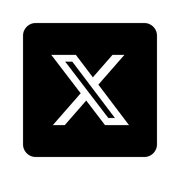
- Instantané dans l'information
- Messages courts
- Hashtags, tendances, tweet et retweet
Cliquez sur “Profil”.
Sélectionnés “X abonnements”, "X" étant le nombre d’abonnements que vous avez.
Vérifiez que vous êtes bien dans l’onglet “Abonné”.
Copiez l’URL qui est du type x.com/pseudo/following, “pseudo” étant votre propre pseudo.
3. Utilisez l’extension Sky Follower Bridge
Cliquez sur l’extension Sky Follower Bridge installée à l’étape 1.
Saisissez votre identifiant Bluesky dans “Handle or Email”, puis le mot de passe associé dans “Password”. Cela peut être le mot de passe classique ou un mot de passe d’application comme vous en avez généré à l’étape 5 du paragraphe précédent.
Cliquez sur “Find Bluesky Users”.
Si vous avez activé la double authentification, saisissez le code de validation reçu par e-mail dans le champ “Auth Factor Token”.
Cliquez sur “Find Bluesky Users”.
Patientez pendant le scan.
Cliquez sur “View Detected Users”.
Consultez la liste des utilisateurs, apparemment, communs entre les deux réseaux sociaux. L’outil n’est pas infaillible, il peut y avoir de fausses correspondances.
En face de chacun d’entre eux, cliquez sur “Follow on Bluesky” pour les suivre sur Bluesky.
Utilisez les filtres à gauche pour affiner la liste.
Cliquez sur “Follow All” pour les suivre tous en un clic sans vérification préalable de votre part.
Avec ces deux extensions, il est moins déroutant de migrer de Twitter / X vers Bluesky, puisqu’elles permettent de réduire les pertes d’investissement. Pour permettre à vos abonnés de vous retrouver plus facilement, veillez, dans la mesure du possible, à garder le même pseudo. Idéalement, conservez également votre image de profil et votre description. Si vous avez un nom de domaine, personnaliser votre handle sera l’équivalent d’un compte certifié. Vous étiez un grand utilisateur de TweetDeck ? Bonne nouvelle, il a son équivalent pour Bluesky !
